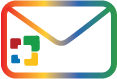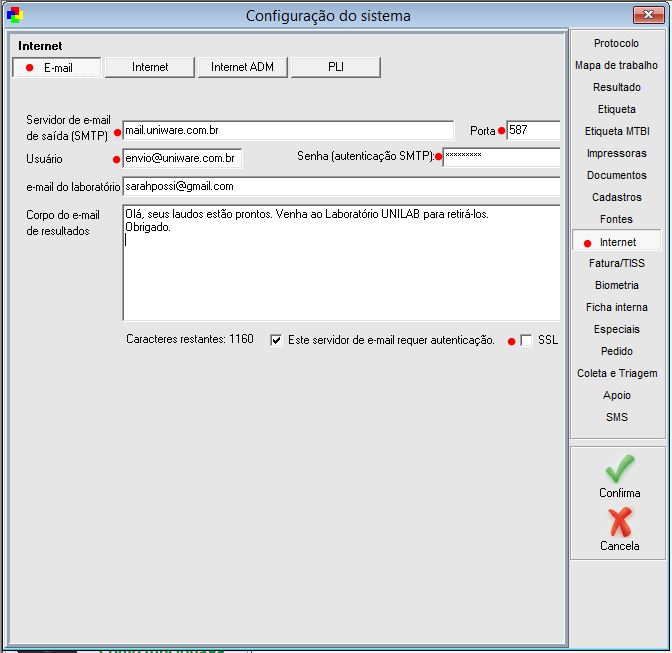Mudanças entre as edições de "Configuração de E-mail Unilab"
(→Envio GMAIL) |
(Etiqueta: visualeditor) |
||
| Linha 1: | Linha 1: | ||
| − | [[ | + | [[Arquivo:Email .png|direita]] |
| − | + | É possível configurar o envio de e-mail dentro do Unilab. Ou seja, o cliente consegue enviar diretamente pelo Unilab um e-mail com o laudo anexado, ou até mesmo para quando o cliente quer que o Unilaudos envie por e-mail um aviso ao cliente de que os laudos estão disponíveis no site. | |
| − | + | Para isto, o cliente precisa ter uma conta de e-mail no GMAIL ou um e-mail com conta de DOMÍNIO PRÓPRIO. | |
| − | + | <u>Para clientes que possuem a conta de gmail, pode ser configurado em seu Unilab o modo de envio da uniware ou do gmail, como mostrado abaixo, seguindo cada um sua configuração.</u> | |
| − | + | <u>Já os clientes que possuem conta de e-mail de domínio próprio, que foi a própria Uniware que criou, deve-se configurar o modo de envio Uniware.</u> | |
| − | + | '''Atente-se para isto!''' | |
| + | [[Categoria:Suporte]] | ||
| + | [[Categoria:Unilab]] | ||
| + | =CONFIGURAÇÃO DE E-MAIL PELO UNILAB= | ||
| + | Este documento irá retratar passo a passo como configurar um e-mail dentro do Unilab. | ||
| + | PRIMEIRAMENTE, irá acessar o Unilab, ir em "'''Cadastro > Configurações > Internet'''", clique na Aba "'''E-mail'''" | ||
| + | [[Arquivo:Confgdeemail.JPG|nenhum|miniaturadaimagem|672x672px|Esta imagem mostra a configuração de uma conta do gmail, sendo configurado pelo envio Uniware. | ||
| + | Não é uma regra que seja desta forma, leia a descrição acima! | ||
| + | ]] | ||
| + | Preencher os dados da aba de E-mail, com os seguintes dados: | ||
=Envio UNIWARE= | =Envio UNIWARE= | ||
Se a conta de E-mail do cliente for pelo servidor da Uniware a configuração será feita da seguinte forma: | Se a conta de E-mail do cliente for pelo servidor da Uniware a configuração será feita da seguinte forma: | ||
{| class="wikitable" style="width: 100%; text-align: center;" | {| class="wikitable" style="width: 100%; text-align: center;" | ||
| − | |+ style="font-style: italic;"| Tabela 2 – Envio de E-mail pela Uniware. | + | |+ style="font-style: italic;" | Tabela 2 – Envio de E-mail pela Uniware. |
|- | |- | ||
! Servidor de e-mail de saída (SMTP): | ! Servidor de e-mail de saída (SMTP): | ||
| Linha 34: | Linha 43: | ||
| '''NÃO MARCAR O CHECKBOX ''SSL''''' | | '''NÃO MARCAR O CHECKBOX ''SSL''''' | ||
|} | |} | ||
| − | |||
=Envio GMAIL= | =Envio GMAIL= | ||
| − | |||
Se a conta de E-mail do cliente for pelo Gmail a configuração será feita da seguinte forma: | Se a conta de E-mail do cliente for pelo Gmail a configuração será feita da seguinte forma: | ||
{| class="wikitable" style="width: 100%; text-align: center;" | {| class="wikitable" style="width: 100%; text-align: center;" | ||
| − | |+ style="font-style: italic;"| Tabela 1 – Envio de E-mail pelo Gmail. | + | |+ style="font-style: italic;" | Tabela 1 – Envio de E-mail pelo Gmail. |
|- | |- | ||
! Servidor de e-mail de saída (SMTP): | ! Servidor de e-mail de saída (SMTP): | ||
| Linha 63: | Linha 70: | ||
Caso de erro 5.7.14 acesse o site https://support.google.com/mail/answer/78754 para permitir aplicativos menos seguros no gmail do cliente. | Caso de erro 5.7.14 acesse o site https://support.google.com/mail/answer/78754 para permitir aplicativos menos seguros no gmail do cliente. | ||
| − | |||
Edição das 09h47min de 19 de junho de 2017
É possível configurar o envio de e-mail dentro do Unilab. Ou seja, o cliente consegue enviar diretamente pelo Unilab um e-mail com o laudo anexado, ou até mesmo para quando o cliente quer que o Unilaudos envie por e-mail um aviso ao cliente de que os laudos estão disponíveis no site.
Para isto, o cliente precisa ter uma conta de e-mail no GMAIL ou um e-mail com conta de DOMÍNIO PRÓPRIO.
Para clientes que possuem a conta de gmail, pode ser configurado em seu Unilab o modo de envio da uniware ou do gmail, como mostrado abaixo, seguindo cada um sua configuração.
Já os clientes que possuem conta de e-mail de domínio próprio, que foi a própria Uniware que criou, deve-se configurar o modo de envio Uniware.
Atente-se para isto!
CONFIGURAÇÃO DE E-MAIL PELO UNILAB
Este documento irá retratar passo a passo como configurar um e-mail dentro do Unilab.
PRIMEIRAMENTE, irá acessar o Unilab, ir em "Cadastro > Configurações > Internet", clique na Aba "E-mail"
Preencher os dados da aba de E-mail, com os seguintes dados:
Envio UNIWARE
Se a conta de E-mail do cliente for pelo servidor da Uniware a configuração será feita da seguinte forma:
| Servidor de e-mail de saída (SMTP): | mail.uniware.com.br |
|---|---|
| Usuário: | envio@uniware.com.br |
| Senha (Autenticação SMTP): | l4bun1l4b |
| Porta: | 587 |
| E-mail do laboratório: | [gmail do cliente no qual sera enviados os laudos] |
| NÃO MARCAR O CHECKBOX SSL |
Envio GMAIL
Se a conta de E-mail do cliente for pelo Gmail a configuração será feita da seguinte forma:
| Servidor de e-mail de saída (SMTP): | smtp.gmail.com |
|---|---|
| Usuário: | [gmail do cliente no qual será enviados os laudos pelo Unilab] |
| Senha (Autenticação SMTP): | [senha do e-mail do cliente] |
| Porta: | 465 |
| E-mail do laboratório: | [gmail do cliente no qual sera enviados os laudos] |
| MARCAR O CHECKBOX SSL |
Caso de erro 5.7.14 acesse o site https://support.google.com/mail/answer/78754 para permitir aplicativos menos seguros no gmail do cliente.
UTILIZE A FORMA DE CONFIGURAÇÃO DO ENVIO UNIWARE, MAS EXIJA DO CLIENTE UMA CONTA DE E-MAIL DO GMAIL, COMO É DEMONSTRADO NA IMAGEM ACIMA.
PALAVRAS CHAVES: E-mail, E-MAIL, e-mail, Email, EMAIL, email, Gmail, gmail, GMAIL, Configuração, CONFIGURAÇÃO, configuração, Configuraçao, Configuracao, CONFIGURACAO, CONFIGURAÇAO, configuracao, configuraçao, envio, ENVIO.